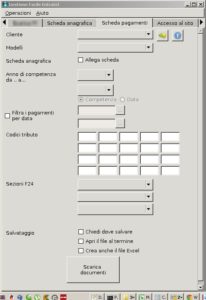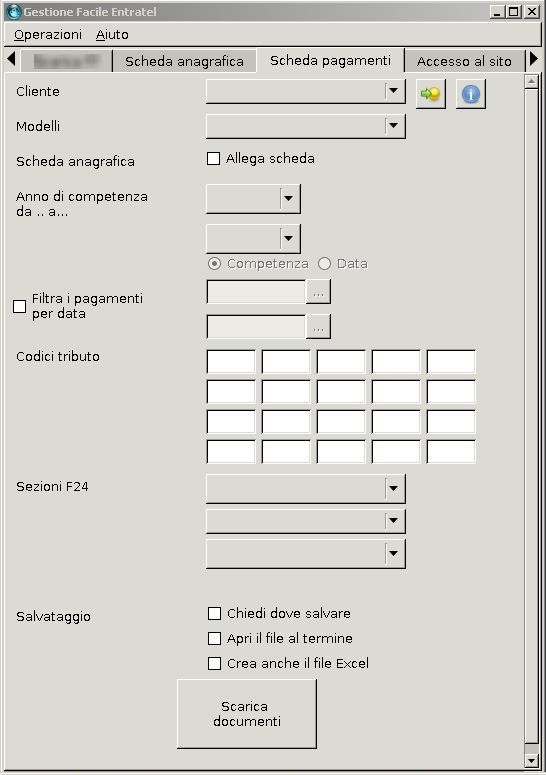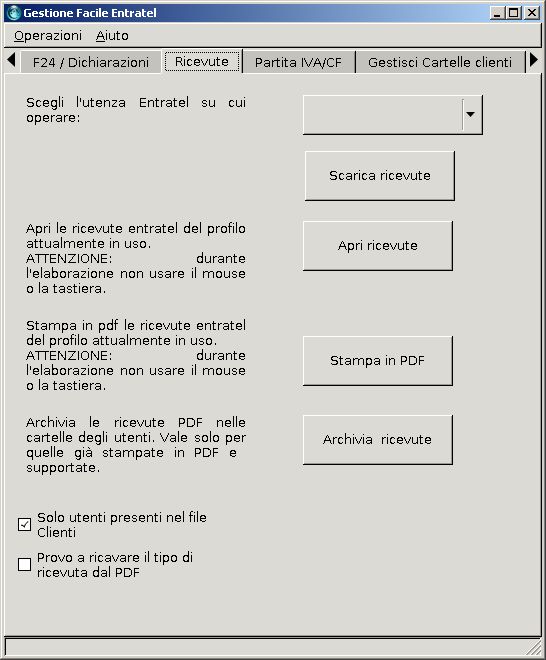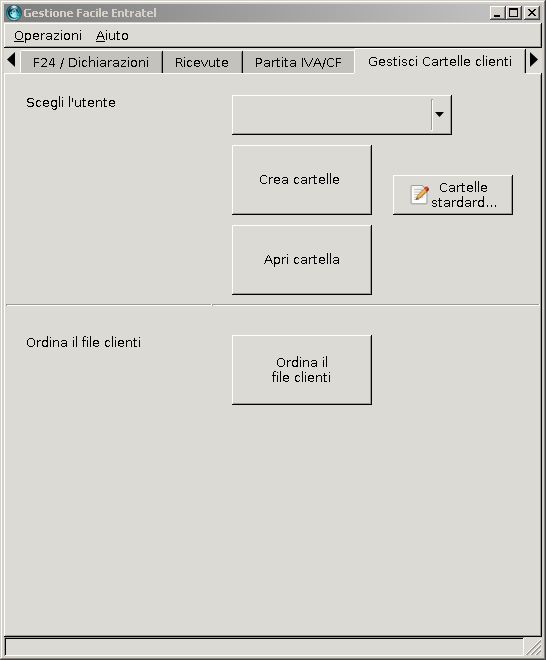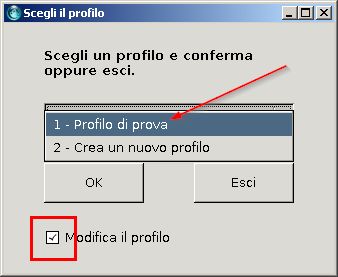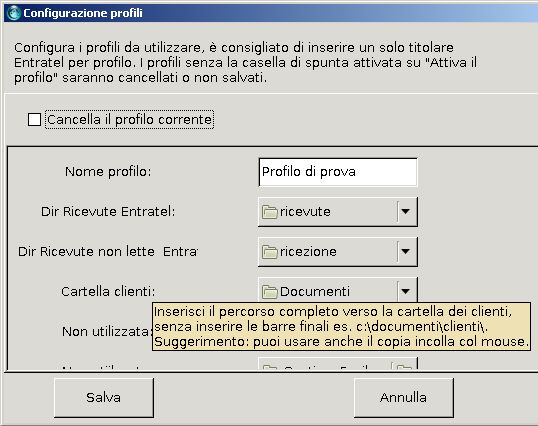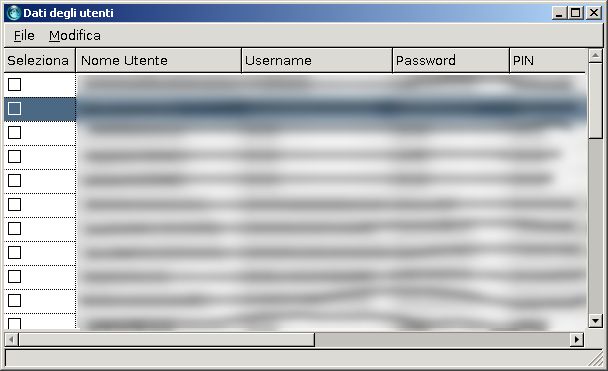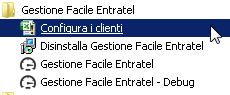Il programma nonostante gli sforzi presenta tanti piccoli bug in via di risoluzione. Di seguito ho elencato i bug (o presunti tali) che ritengo più fastidiosi.
Generali
L’interfaccia del programma, per quanto testata su diversi pc, potrebbe non venire visualizzato correttamente su alcuni PC e/o con configurazioni particolari (ad esempio su Seven Starter Edition). Il problema riguarda soprattutto le etichette dei campi che potrebbero non essere visualizzate interamente. L’inconveniente è solo estetico e non ne influenza il funzionamento. Scaricate la versione demo per capire se potrebbero esserci problemi col vostro sistema.
Cambio password
Il programma se accedendo a Entratel trova la password scaduta, la cambia automaticamente ed aggiorna il file clienti, senza chiedere l’autorizzazione a farlo. Ad esempio se avevamo scelto di scaricare gli F24 e la password è scaduta, il programma cambia la password automaticamente.
Non è un bug, ma una scelta di progettazione.
Cambio password 2
Quando il programma cambia password in automatico, la cambia nel file per tutte le password uguali presenti. E’ stata una scelta per cambiare contemporaneamente tutte le utenze Entratel, ma potrebbe creare problemi se alcuni utenti Fisconline che gestite hanno la stessa password di una utenza Entratel. Soluzione: evitate di usare password uguali per utenze diverse. Bug risolto dalla versione 8.0
Download ricevute
Il programma scarica solo le ultime ricevute (30 giorni) non lette. Non è un bug ma una scelta, è quindi consigliabile usare sempre questo programma per scaricare le ricevute.
Archiviazione ricevute
Il programma, ovviamente, archivia solo le ricevute che sono state “stampate” a video in PDF dall’applicazione Entratel e che quindi si trovano nella cartella ricevute. NB. il programma archivia ogni volta tutti i file presenti nella cartella, si consiglia quindi di creare all’interno della cartella ricevute, una cartella “Archivio” in cui andare a salvare i file più vecchi.
In secondo luogo non gestisce tutte le ricevute: funziona con quelle di UNICO, IRAP, 770, F24 invio, F24 pagamento. Apertura/Variazione/Chiusura Partita IVA.
Archiviazione ricevute 2
Il programma archivia anche le ricevute di coloro che non sono presenti nel file clienti, ciò è utile perché evita di inserire tutti i clienti nel file ma può creare un po’ di disordine nella cartella clienti. Quando il cliente non è presente nel file, la cartella in cui salvare le ricevute viene creata in base al nome presente nella ricevuta. – Bug risolto dalla versione 8.0: inserita un’opzione con la quale scegliere se archiviare tutti i file o meno.
Download F24
Il programma non scarica gli F24 “doppi”. Quando vengono creati con F24 online (e, ipotizzo, anche altri programmi) modelli con un gran numero di codici il software spezza gli F24 automaticamente e nel cassetto fiscale sono archiviati in modo diverso dal solito. Purtroppo questo programma non gestisce ancora questa casistica. Bug risolto dalla versione 8.18.
Download F24 2
Il programma non verifica correttamente se il file scaricato è un PDF, in alcuni casi si potrebbero creare file che poi non essendo PDF non possono essere letti. E’ il caso tipico di quando l’agenzia delle Entrate non mette a disposizione la stampa PDF, è successo ad esempio nei primi mesi dell’introduzione dell’F24 semplificato.Bug risolto dalla versione 8.18 con accuratezza del 99%, potrebbero ancora verificarsi alcune anomalie ma le reputo molto remote.
Download F24 3
L’agenzia delle entrate archivia gli F24 pagati negli ultimi giorni dell’anno nella sezione dell’anno successivo. Anche questo programma si comporta allo stesso modo e quindi non è un errore del software ma è allo studio un metodo per aggirare il problema.
Download F24 4
Il programma scarica gli F24 in / cartella del cliente / Anno / F24 / ModelliSingoli e un file che unisce tutti gli F24 in / cartella del cliente / Anno / F24. In casi rari una pagina del file di riepilogo non viene visualizzata correttamente, è allo studio una soluzione; i singoli F24 sono, invece, corretti.
Inserimento dati utenti
Quando si inserisce una nuova voce, la finestra si sposta al penultimo rigo, si deve scendere al rigo di inserimento con il mouse o la tastiera.
Download dichiarazioni
Lo scaricamento delle dichiarazioni non gestisce ancora il caso in cui siano state inviate più di una dichiarazione per lo stesso anno (correttive e/o integrative). Risolto dal 17/01/2014
Download dichiarazioni 2
Quando si scaricano le dichiarazioni alcuni quadri vengono scaricati due volte, è il caso in cui in una stessa pagina ci sono più quadri.
Sicurezza
Password e PIN vengono salvati sul computer non criptati, porre attenzione alla cartella in cui si salva il file di configurazione in modo che sia accessibile solo da utenti fidati.